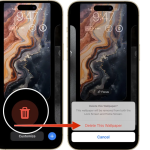Η μετάδοση περιεχομένου από τη μικροσκοπική οθόνη του smartphone σας σε μια μεγάλη, όμορφη τηλεόραση προσφέρει μια πολύ καλύτερη εμπειρία για την προβολή φωτογραφιών και την παρακολούθηση βίντεο. Μπορείτε να αντικατοπτρίσετε οτιδήποτε υπάρχει στην οθόνη της φορητής συσκευής σας. Με το σύστημα AirPlay της Apple, η μετάδοση ήχου και βίντεο από τη συσκευή σας iOS δεν θα μπορούσε να είναι πιο βελτιωμένη — ειδικά για τους θιασώτες του οικοσυστήματος της Apple. Αλλά ξέρατε ότι μπορείτε επίσης να χρησιμοποιήσετε το AirPlay 2 με μια ποικιλία συμβατών έξυπνων τηλεοράσεων;
Μία από τις πιο δημοφιλείς μάρκες τηλεοράσεων με ενσωματωμένη συμβατότητα AirPlay 2 είναι η Samsung. Σε αυτόν τον οδηγό, θα σας δείξουμε πώς να χρησιμοποιήσετε το AirPlay 2 για να στείλετε περιεχόμενο από τη συσκευή σας iOS στην τηλεόραση Samsung στο σαλόνι σας. Αυτή η διαδικασία είναι επίσης γνωστή ως “screen-mirroring”.
Συμβατότητα με AirPlay 2
Δεν υποστηρίζουν όλες οι τηλεοράσεις Samsung το AirPlay 2, αλλά όσο περνούν τα χρόνια, όλο και περισσότερες από τις προσφορές της Samsung στην αγορά υποστηρίζουν τη δυνατότητα εκτός συσκευασίας. Η Samsung προσφέρει υποστήριξη AirPlay 2 σε επιλεγμένες τηλεοράσεις από το 2018. Ακολουθεί μια λίστα με μερικά παραδείγματα τηλεοράσεων και οθονών που κατασκευάζονται από τη Samsung και είναι συμβατές με το AirPlay 2.
2018: Smart Full HDTV N5300, 4K UHD TV, QLED 4K, Frame TV
2019: Frame TV, Serif TV, 4K UHD TV, 8K και 4K QLED TV
2020: Crystal UHD TVs, Premiere Projector, Frame TV, Serif TV, 8K και 4K QLED TVs
2021: Τηλεοράσεις QLED 8K και 4K, TV Frame, Crystal UHD TVs, Smart Monitor M5 27 ιντσών και 32 ιντσών, Smart Monitor M7 32 ιντσών
2022: τηλεοράσεις QLED και OLED 8K και 4K, τηλεοράσεις Frame, Sero και Serif
2023: Τηλεοράσεις Neo 8K και 4K QLED, Frame, OLED και QLED τηλεοράσεις
2024: Παρακολουθούμε στενά αυτόν τον χώρο καθώς η σειρά τηλεοράσεων της Samsung για το 2024 γίνεται σαφής
Ενεργοποιήστε το AirPlay στην τηλεόρασή σας Samsung
Αρχικά, ίσως χρειαστεί να ενεργοποιήσετε το AirPlay στην τηλεόρασή σας Samsung.
Βήμα 1: Για να το κάνετε αυτό, χρησιμοποιήστε το τηλεχειριστήριο της τηλεόρασής σας και μεταβείτε στις Ρυθμίσεις (Όλες οι ρυθμίσεις) και Γενικά (Σύνδεση σε μοντέλα τηλεοράσεων 2023).
Βήμα 2: Στη συνέχεια, βρείτε τις Ρυθμίσεις Apple AirPlay και ενεργοποιήστε το.
Συνδέστε το iPhone μέσω AirPlay 2
Αρχικά, βεβαιωθείτε ότι η τηλεόρασή σας Samsung είναι συνδεδεμένη στο ίδιο δίκτυο Wi-Fi με το iPhone σας. Ακολουθήστε αυτά τα βήματα για την αναπαραγωγή περιεχομένου AirPlay και εάν χρειάζεστε βοήθεια, σας συνιστούμε να επισκεφτείτε τον ιστότοπο υποστήριξης της Samsung για περισσότερες πληροφορίες σχετικά με το συγκεκριμένο μοντέλο τηλεόρασής σας.
AirPlay (βίντεο και ήχος)
Βήμα 1: Στο iPhone σας, σύρετε προς τα κάτω από την επάνω δεξιά γωνία για να ανοίξετε το Κέντρο Ελέγχου.
Βήμα 2: Πατήστε το κουμπί Screen Mirroring.
Βήμα 3: Πατήστε την επιλογή Samsung TV που παρουσιάζεται.
Βήμα 4: Εάν σας ζητηθεί, εισαγάγετε τον κωδικό που εμφανίζεται στην τηλεόρασή σας Samsung.
Σύνδεση μέσω AirPlay (μόνο ήχος)
AirPlay (μόνο ήχος)
Βήμα 1: Στο iPhone σας, σύρετε προς τα κάτω από την επάνω δεξιά γωνία για να ανοίξετε το Κέντρο Ελέγχου.
Βήμα 2: Πατήστε στο γραφικό στοιχείο Now Playing.
Βήμα 3: Πατήστε στο εικονίδιο AirPlay (ένας μικρός κύκλος με ένα τρίγωνο).
Βήμα 4: Πατήστε την επιλογή Samsung TV που παρουσιάζεται.
Βήμα 5: Εάν σας ζητηθεί, εισαγάγετε τον κωδικό που εμφανίζεται στην τηλεόρασή σας Samsung.
Αυτό είναι! Εάν διαθέτετε τηλεόραση Samsung με AirPlay 2, είναι τόσο απλό να συνδεθείτε και να μοιραστείτε το αγαπημένο σας περιεχόμενο στη μεγάλη οθόνη. Διαφορετικά, μπορεί να θέλετε να ακολουθήσετε την ενσύρματη επιλογή HDMI που παρουσιάζεται παρακάτω.
Προσαρμογή ρυθμίσεων AirPlay
Εάν θέλετε να βελτιώσετε την εμπειρία σας με το AirPlay 2 στην τηλεόρασή σας Samsung, μεταβείτε στο μενού Ρυθμίσεις στην τηλεόρασή σας, επιλέξτε Γενικά (Σύνδεση σε τηλεοράσεις 2022-2023) και, στη συνέχεια, Ρυθμίσεις Apple AirPlay. Σε αυτό το μενού, μπορείτε να ενεργοποιήσετε ή να απενεργοποιήσετε το AirPlay, καθώς και να επιλέξετε εάν μια σύνδεση απαιτεί την εισαγωγή ενός κωδικού για αυξημένη ασφάλεια. Τέλος, εάν χρειάζεστε βοηθητικές υπηρεσίες, όπως υπότιτλους ή λεζάντες, μπορείτε να επιλέξετε εάν αυτές οι ρυθμίσεις θα είναι ενεργοποιημένες από προεπιλογή και να προσαρμόσετε τη συνολική τους εμφάνιση.
Σύνδεση iPhone μέσω HDMI
Εάν η τηλεόρασή σας Samsung δεν υποστηρίζει το AirPlay 2, μπορείτε ακόμα να αντικατοπτρίζει το iPhone σας, αλλά θα χρειαστείτε ένα καλώδιο HDMI, καθώς και έναν προσαρμογέα USB-C-to-HDMI ή Lightning-to-HDMI. Η Apple πουλά έναν τέτοιο προσαρμογέα μέσω του επίσημου καταστήματός της, αλλά μπορείτε να βρείτε πολύ λιγότερο ακριβές επιλογές που λειτουργούν εξίσου καλά στο Amazon. Μόλις αποκτήσετε το καλώδιο HDMI και χρειάζεστε έναν προσαρμογέα, μπορείτε να συνδέσετε το iPhone σας στην τηλεόρασή σας όπως θα κάνατε με οποιαδήποτε άλλη συσκευή.
Σημείωση για εφαρμογές τρίτων
Μια άλλη επιλογή για τη σύνδεση του iPhone σας στην τηλεόρασή σας είναι να χρησιμοποιήσετε μια εφαρμογή τρίτου κατασκευαστή, όπως το Airbeam’s Mirror για τηλεόραση Samsung. Δεν μπορέσαμε να βρούμε εφαρμογές τρίτων που να λειτουργούσαν χωρίς συνέπειες, όπως καθυστέρηση ή τραυλισμός, στις δοκιμές μας. Δεν συνιστούμε απαραιτήτως αυτήν τη διαδρομή, αλλά εάν έχετε μια Samsung Smart TV που δεν υποστηρίζει το AirPlay 2, μία από αυτές τις εφαρμογές μπορεί να λειτουργήσει — απλώς κατανοήστε ότι η εμπειρία σας μπορεί να διαφέρει.